
Cette fonctionnalité vous permet d'assurer que toutes les transactions de la journée ont été correctement saisies. Vous pouvez utiliser la fonctionnalité pour générer la piste d'audit de toutes les transactions postées dans Loan Performer et exporter les transactions vers d'autres logiciels de comptabilité.
Si vous démarrez Loan Performer pour la première fois après l'installation, le message ci - dessous s'affiche:

Afin de vous connecter en date actuelle, cliquez sur OK pour entrer d'abord dans le système en utilisant une date antérieure d'un mois. Ainsi, vous serez en mesure d'effectuer la Clôture du jour et de configurer le nombre de jours pour vous permettre de vous connecter au système après la dernière clôture du jour.
L'IMF peut rendre la clôture du jour obligatoire tout en définissant le nombre de jours après la dernière clôture du jour au menu Système\Configuration\Comptabilité\Configuration de clôture du jour. Par exemple, si cela est mis à 3 jours, l'utilisateur ne peut pas se connecter au système 4 ou plus jours après la clôture du jour. Si la dernière clôture du jour a été effectuée il y a 4 jours, l'utilisateur ne peut pas saisir les transactions d'aujourd'hui car il ne peut se connecter au système qu'en utilisant la date d'hier et LPF ne peut pas vous permettre de saisir les transactions à une date ultérieure. Cela oblige l'utilisateur à effectuer la clôture du jour afin de se connecter au système en utilisant la date actuelle et de saisir les dites transactions.
Effectuer la Clôture du jour
Pour exécuter la clôture du jour, allez au menu Comptabilité\Clôture du jour, l'écran suivant s'affiche:
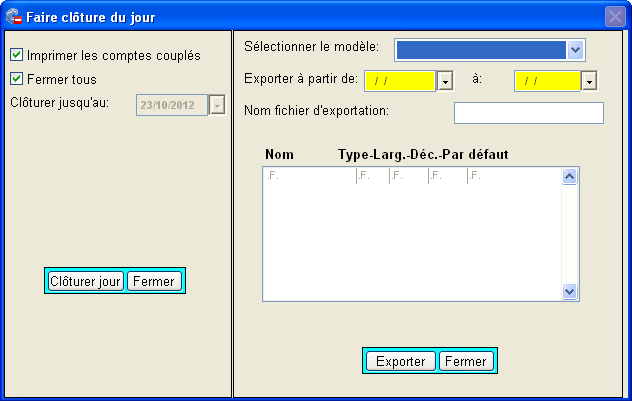
La clôture de jour génère la liste de toutes les transactions automatiques et non - automatiques postées depuis la dernière clôture de jour. Voir l'exemple qui suit:
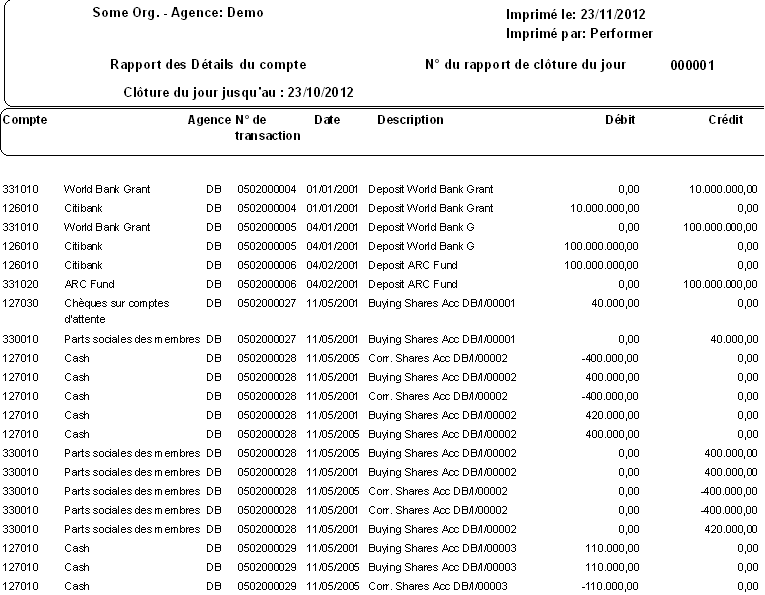
Ensuite, le gestionnaire d'agence peut imprimer le rapport pour vérifier s'il y a des transactions illégales. Les numéros des rapports et des transactions doivent se suivre en série.
Vous pouvez déterminer l'ordre du rapport de clôture du jour. Les transactions peuvent être triées d'après le numéro de transaction, la date de transaction ou description. Vous pouvez définir cela au menu Système\Configuration\Comptabilité\Configuration de comptes.
Après avoir imprimé le rapport de clôture du jour, il vous sera demandé si ce rapport est correct. Si vous cliquez sur “Non” les transactions restent dans le lot pour être imprimées prochainement; Ainsi, le numéro de rapport ne sera pas augmenté. Si vous cliquez sur “Oui”, le numéro de rapport s'augmente de un et vous ne serez plus en mesure d'imprimer de nouveau les même transactions.
Exporter des transactions vers un autre logiciel de comptabilité
Loan Performer vous permet aussi d'enregistrer les transactions dans un fichier afin de les importer vers un autre logiciel de comptabilité. Vous devez d'abord définir le modèle d'exportation et les champs à exporter. Pour cela, allez au menu Système\Configuration\Définir le fichier d'exportation GL.
Une fois défini, le modèle pourra être sélectionné lors de la clôture du jour. Le champ Exporter du est prévu pour les transactions dans le lot d'exportation. Cliquez sur le bouton Exporter pour effectuer l'exportation, le fichier sera enregistré.
Clôture du mois, Fiche journalière, Clôture de l'exercice comptable, Configuration de clôture du jour
Le Logiciel Nº 1 pour la Microfinance